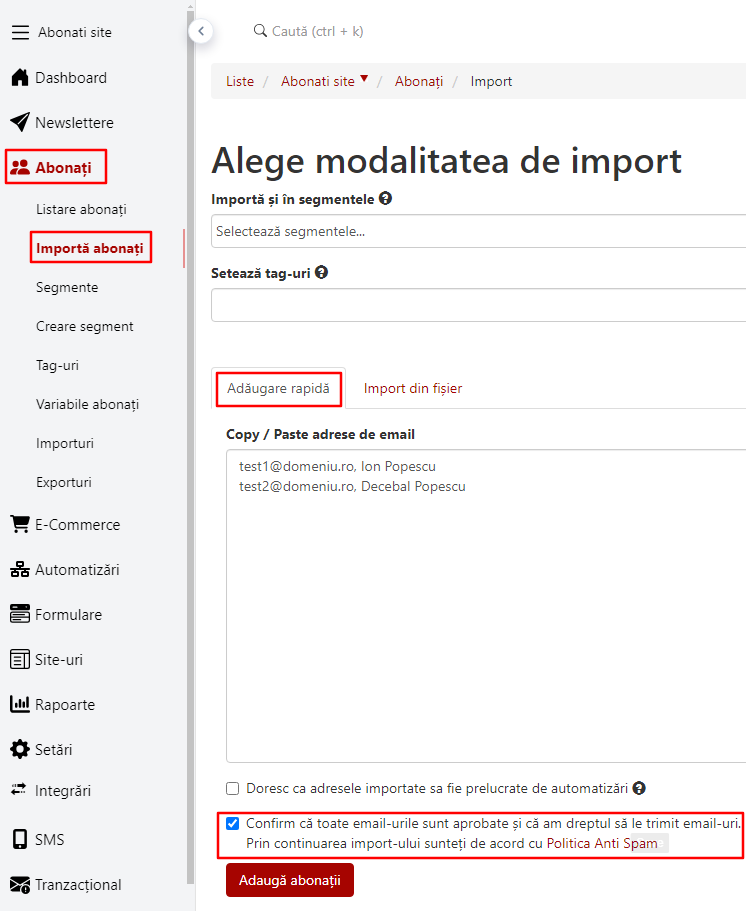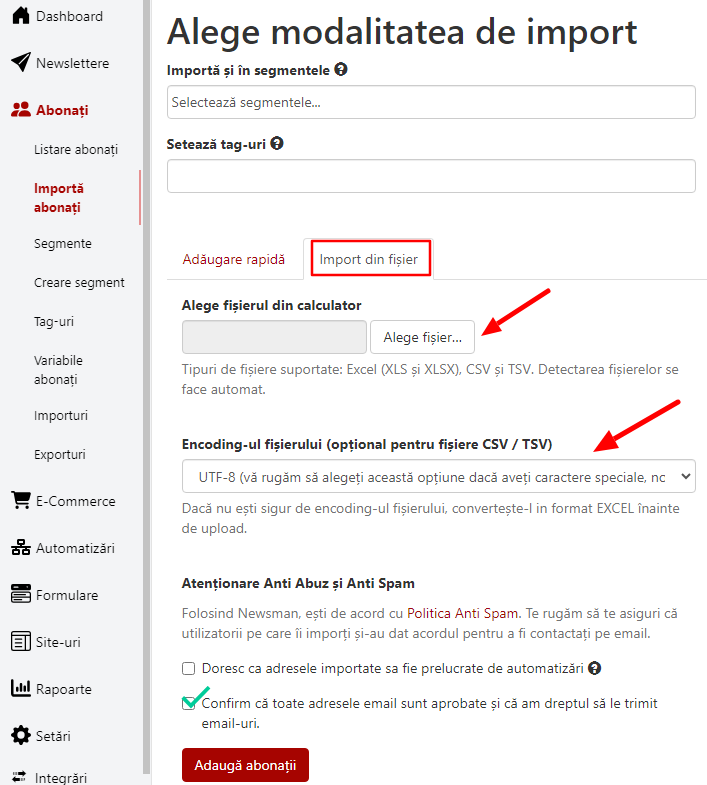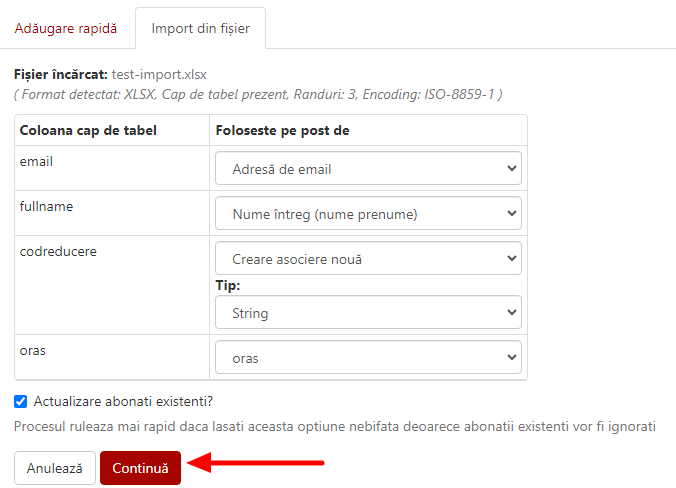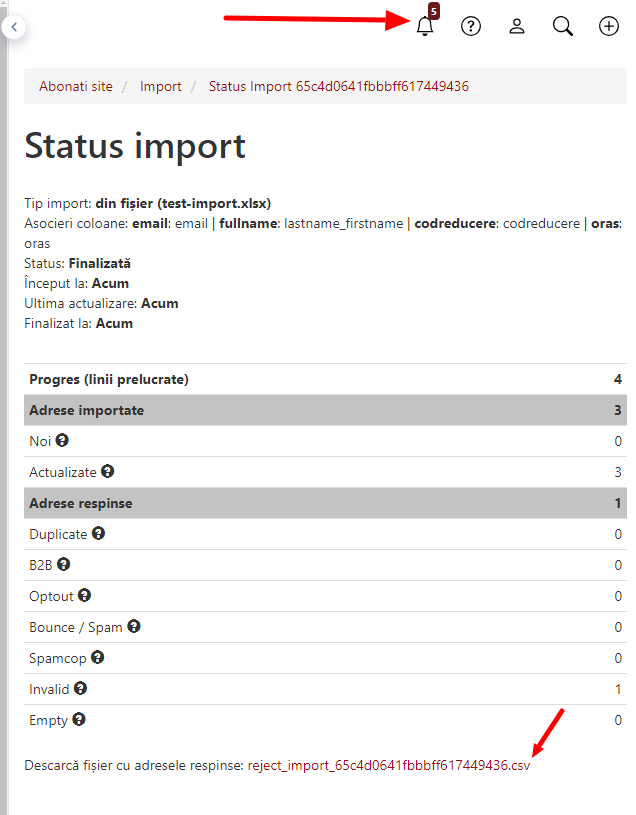Abonații sunt adresele de email ale celor care s-au înscris prin formularul de abonare la newsletterul trimis de către dumneavoastră. Îi puteți adăuga în lista din contul dvs. de NewsMAN prin import.
Există 3 modalități de import al abonaților în listă:
A. Adăugare rapidă.
Dacă alegeți să importați un număr mic de abonați, din Abonați faceți click pe Importă abonați > Adăugare rapidă și introduceți adresele una sub alta (ca în imaginea de mai jos).
Bifați și căsuța “Confirm că toate email-urile sunt aprobate și că am dreptul să le trimit email-uri” apăsați apoi butonul de Adaugă abonații.
B. Puteți importa abonații din fișier în contul NewsMAN în doar 2 pași.
Pasul 1: Pregătiți fișierul pentru import
– fișierul poate avea una dintre extensiile: xls/xlsx, csv, tsv
– abonații sunt câte unul pe rând: ex. adresă email, nume prenume
– dacă fișierul este mai mare de 10 MB, atunci împărțiți fișierul în fișiere mai mici și încărcați de mai multe ori
– aici găsiți detalii complete despre fișierul pentru import
Pasul 2: Importați abonații în cont
În contul NewsMAN, accesați Abonați > Importă abonați > Import din fișier.
Dacă doriți să se importe și în segmente, atunci selectați și segmentele dorite în secțiunea Importă și în segmentele.
Faceți click pe butonul Alege fișier și navigați la locația fișierului cu abonați din computer.
În secțiunea Encoding-ul fișierului (optional pentru fișiere CSV / TSV), selectați UTF-8 dacă aveți caractere speciale.
După ce ați ales fișierul, bifați “Confirm că toate adresele email sunt aprobate și că am dreptul să le trimit email-uri.”, apoi faceți click pe butonul Adaugă abonații.
Dacă fișierul este în formatul corect, vi se va cere să potriviți coloanele din fișierul dvs. cu câmpurile din lista de abonați. Odată ce ați terminat, faceți click pe butonul Continuă.
În cazul în care au fost găsite erori în fișierul dvs, vor fi prezentate în Notificări (clopoțelul din dreapta sus) > Status import.
Pagina Status Import, afișează adresele importate și adresele respinse. La hover pe pictogramele în formă de semn de întrebare, puteți vedea explicația fiecărui status. Din partea de jos a paginii, puteți descărca un fișier cu cele respinse.
Abonații importați cu succes vor primi newsletterele pe care le veți trimite către lista în care se află.
Puteți descărca exemple de fișiere în format .csv sau format .xls.
C. Prin API.
Clienții iubitori de cod pot găsi detaliile pentru API import aici.
Dacă aveți un cont NewsMAN gratuit, puteți importa cel mult 1000 de abonați și le puteți trimite până la maxim 5000 de emailuri/newslettere.
Pentru a trece la un pachet plătit, importați adresele de email, confirmați importul și noul prag, iar după plata proformei order veți vedea adresele în listă.
Dacă nu aveți o bază de date deja creată, puteți folosi un formular de abonare pentru captarea de adrese.